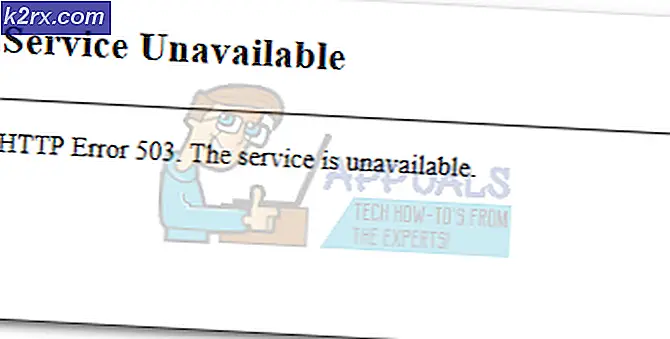GODMODE trong Windows 10 là gì
Có vẻ lạ khi nghe về GodMode bên trong Windows 10. Windows 10 có một số chế độ để chọn nhưng GodMode không phổ biến trong số những người dùng Windows thông thường. Những người nghiện trò chơi, họ chắc chắn sẽ có được thuật ngữ này bởi vì rất nhiều trò chơi cung cấp cho Thiên Chúa như quyền hạn bao gồm cả cuộc sống không giới hạn, đạn dược và nhiều hơn nữa.
GodMode trong Windows 10 mang lại nhiều quyền hạn cho người dùng vì họ có thể điều chỉnh các cài đặt khác nhau hoặc họ có thể tạo cài đặt của riêng họ nhằm mục đích có trải nghiệm tốt nhất trong Windows. Nó cung cấp gần 262 Thiên Chúa như quyền hạn cho người sử dụng và tất cả mọi thứ bên trong nó có thể được thay đổi. Nó không có vẻ quá phổ biến vì GodMode có các phím tắt cài đặt để người dùng không phải điều hướng đến các thư mục khác nhau để thay đổi thứ gì đó. Vì vậy, nói ngắn gọn, nó là một đống các cài đặt được đặt trong một thư mục duy nhất để dễ dàng truy cập.
Làm thế nào để tạo GodMode trong Windows 10?
Tạo GodMode trong Windows 10 cũng dễ dàng như việc tạo một thư mục mới và đổi tên nó . Vì vậy, bạn đoán nó đúng. Nó là dễ dàng và bạn sẽ có khả năng tiếp cận với Thiên Chúa như quyền hạn trong Windows 10. Thực hiện theo các bước dưới đây.
1. Vào Desktop của bạn và tạo một thư mục mới bằng cách nhấp chuột phải vào màn hình nền trống. Bạn tạo thư mục mới này ở bất kỳ nơi nào trên PC nhưng sẽ tốt hơn khi tạo trên máy tính để bàn.
Mẹo CHUYÊN NGHIỆP: Nếu vấn đề xảy ra với máy tính của bạn hoặc máy tính xách tay / máy tính xách tay, bạn nên thử sử dụng phần mềm Reimage Plus có thể quét các kho lưu trữ và thay thế các tệp bị hỏng và bị thiếu. Điều này làm việc trong hầu hết các trường hợp, nơi vấn đề được bắt nguồn do một tham nhũng hệ thống. Bạn có thể tải xuống Reimage Plus bằng cách nhấp vào đây2. Sau khi tạo thư mục mới, hãy đổi tên thư mục bằng văn bản sau.
GodMode. {ED7BA470-8E54-465E-825C-99712043E01C}3. Văn bản GodMode trong đoạn mã trên có thể được thay thế bằng bất kỳ văn bản nào bạn muốn. Sau khi dán văn bản trên và nhấn phím Enter, bạn sẽ thấy một thư mục mới có cùng biểu tượng với bảng điều khiển . Chỉ cần nhấp đúp vào thư mục và bạn sẽ thấy một danh sách lớn các cài đặt. Chọn bất kỳ cài đặt nào từ danh sách và bạn sẽ sẵn sàng sử dụng.
Mẹo CHUYÊN NGHIỆP: Nếu vấn đề xảy ra với máy tính của bạn hoặc máy tính xách tay / máy tính xách tay, bạn nên thử sử dụng phần mềm Reimage Plus có thể quét các kho lưu trữ và thay thế các tệp bị hỏng và bị thiếu. Điều này làm việc trong hầu hết các trường hợp, nơi vấn đề được bắt nguồn do một tham nhũng hệ thống. Bạn có thể tải xuống Reimage Plus bằng cách nhấp vào đây